
圖/文:工常張 Shawn
大家在用iPhone 傳訊息時,有收過一種 Q 版表情貼圖動畫嗎?那是 iPhone 的特別功能: Animoji ,用戶可以自訂角色外觀,製作個人貼圖,並錄製表情做成動畫寄給朋友,而且除了在蘋果內建的訊息 app,也能下載製作好的動畫、照片用在 Facebook 和 Instagram,還可以當作專屬個人的大頭貼!
這邊教大家怎麼製作 Animoji、把影片存下來,設定為臉書、IG 的大頭貼~
怎麼製作 Animoji ?
先開啟蘋果內建的訊息 app,在任一聊天室中,按鍵盤上一個猴子的符號,那是 Animoji 的 icon,選擇新增 Memoji :
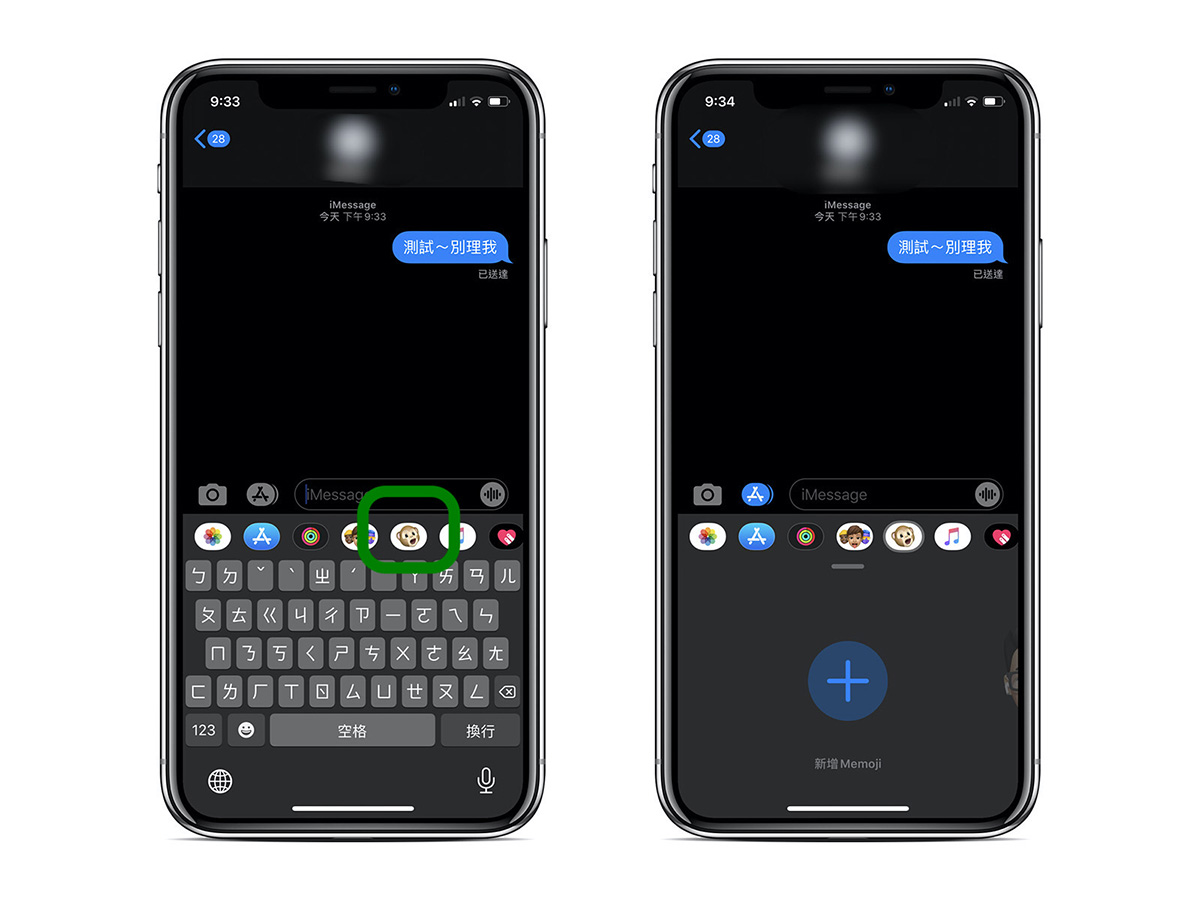
可以開始製作自己的 Animoji ,有許多選項,像是膚色、髮型、眼睛等等都能自訂,做好後按完成,app 就會多一個剛剛做好的貼圖:
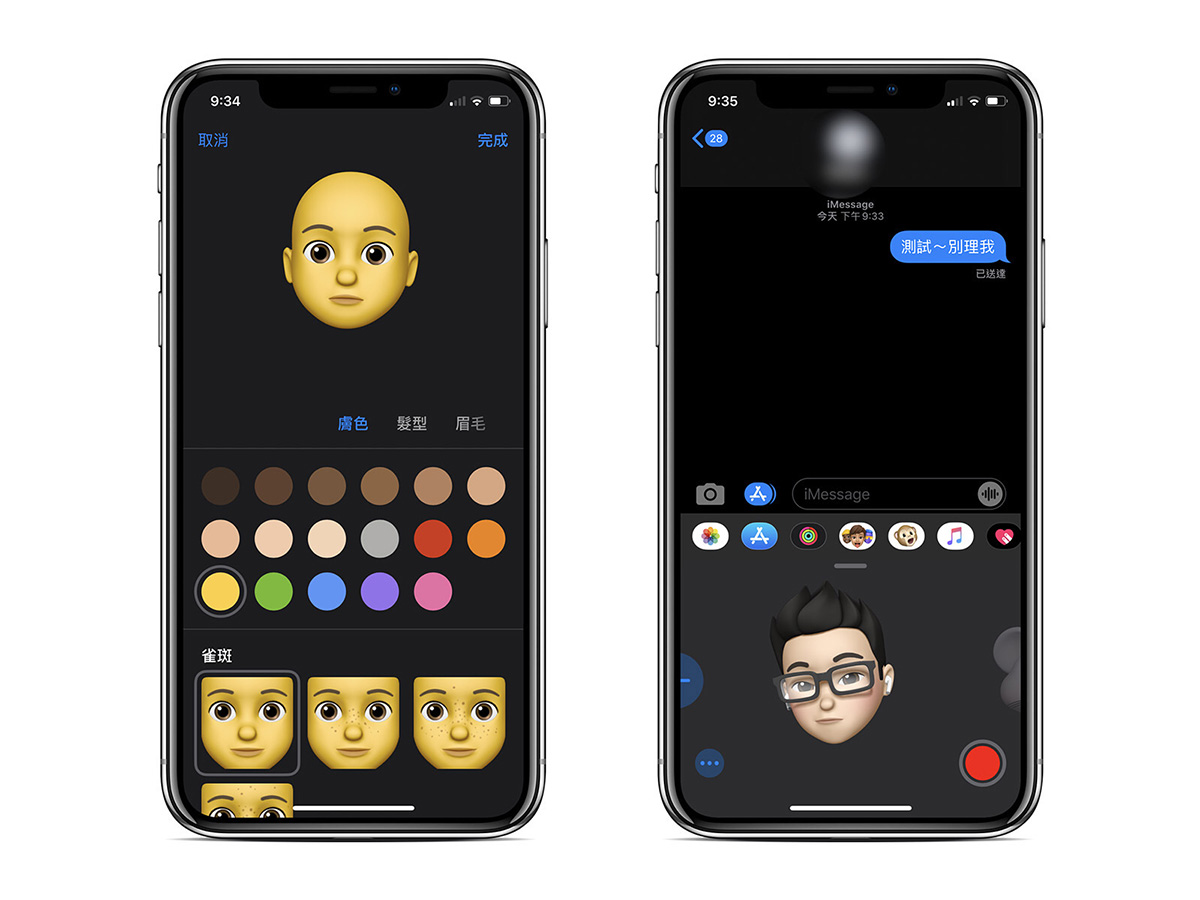
會發現螢幕中的 Animoji 會跟著自己的臉做相同變化,這是藉由 iPhone 的 TrueDepth 相機(瀏海內的感測器)達到的效果,我們可以錄製自己的表情影片寄給朋友。
選擇右下的紅色錄影鍵便會開始錄影,Animoji 在紀錄臉部表情之外,你也可以說話,因為 iPhone 也會錄下聲音,錄完後按右下按鈕,並結束送出即可:
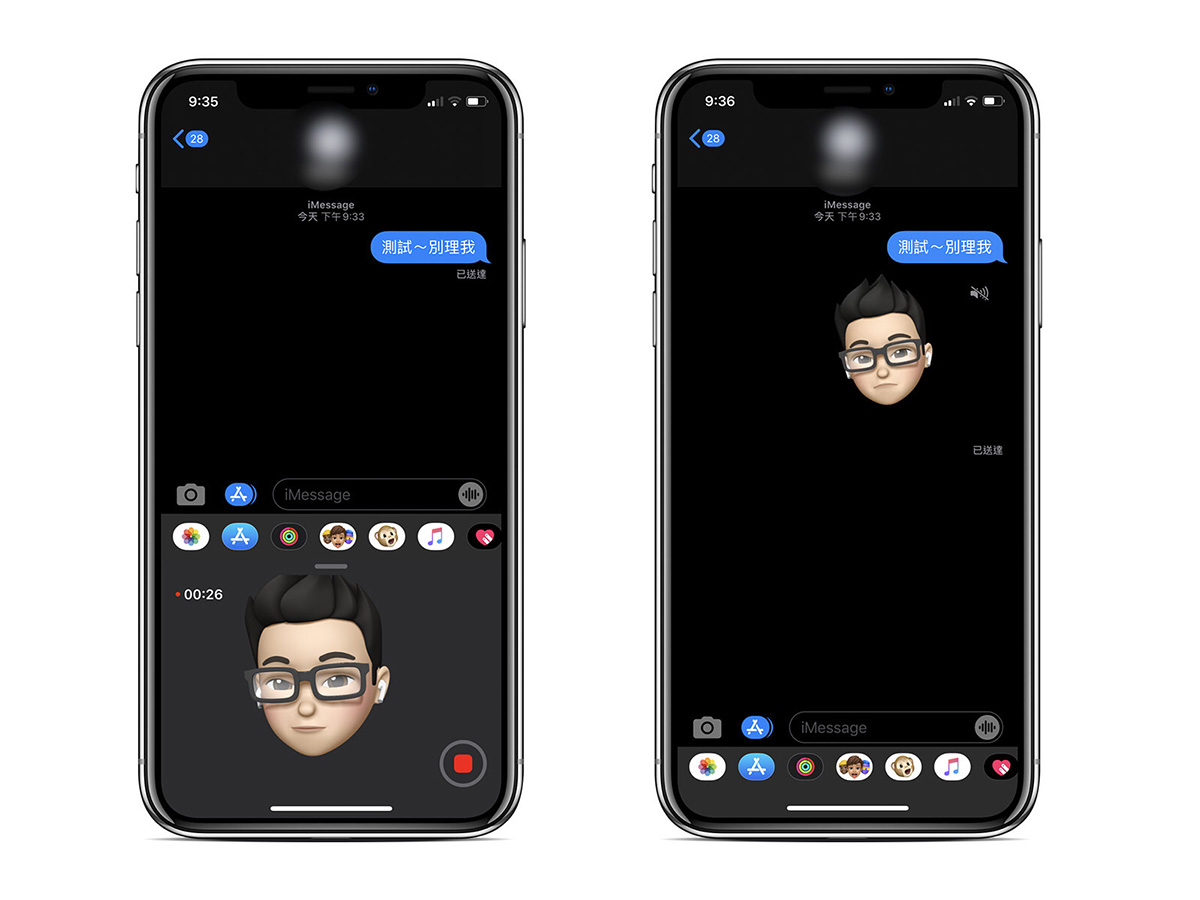
如果你的是 iPhone 8、iPhone 6 等有 Home 鍵的 iPhone 用戶,在 iOS 13 也可以自訂 Memoji,在訊息點選許多Memoji 的按鍵即可新增,只是無法錄製表情動畫而已:
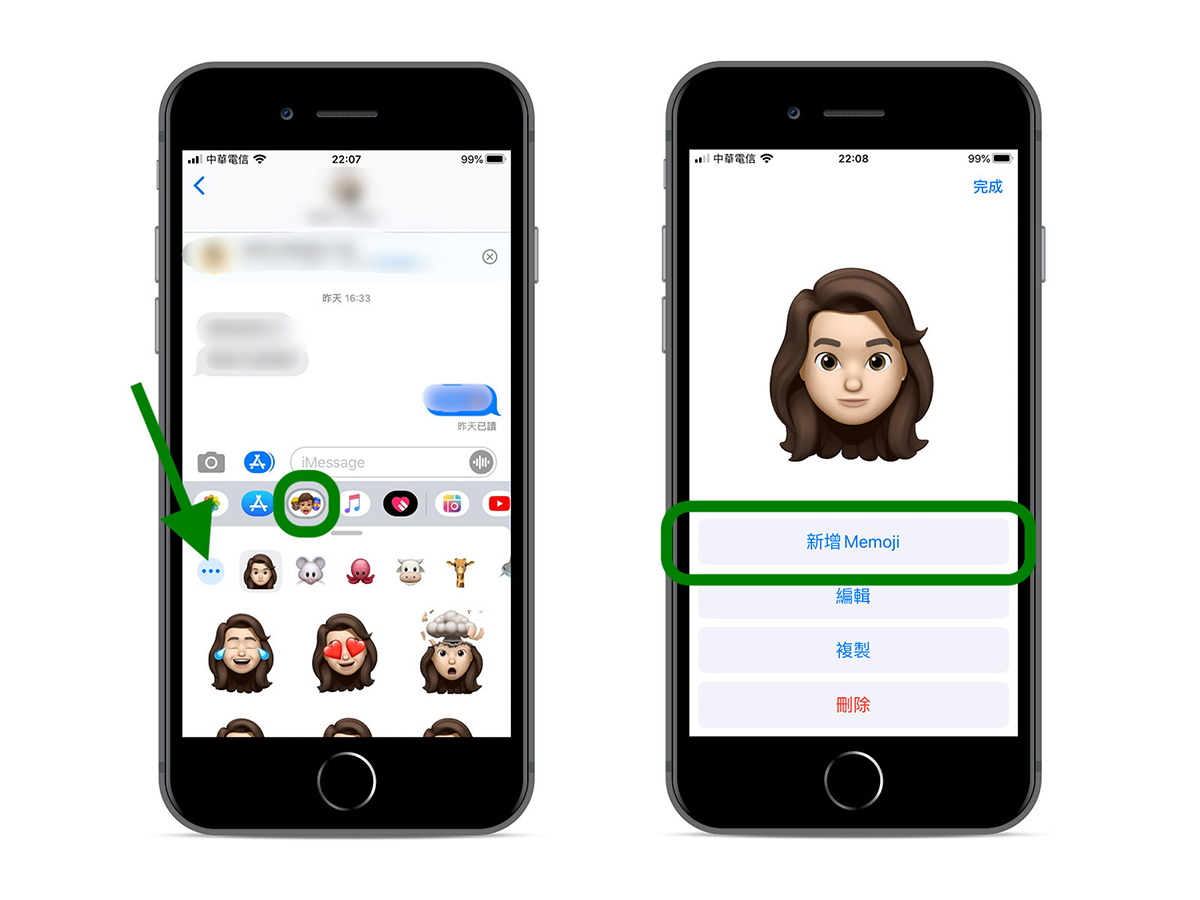
如果對方不是用 iPhone,動畫會自動轉成影片,以簡訊格式寄給對方,要注意:因為是用普通的 SMS 訊息寄送,寄給 Android 用戶會被收取簡訊費用。不過我們可以下載動畫在其他通訊 app 免費寄送。
如何下載錄好的 Animoji 動畫?
點選剛寄出的影片,選擇左下的分享鍵,選擇「儲存影像」:
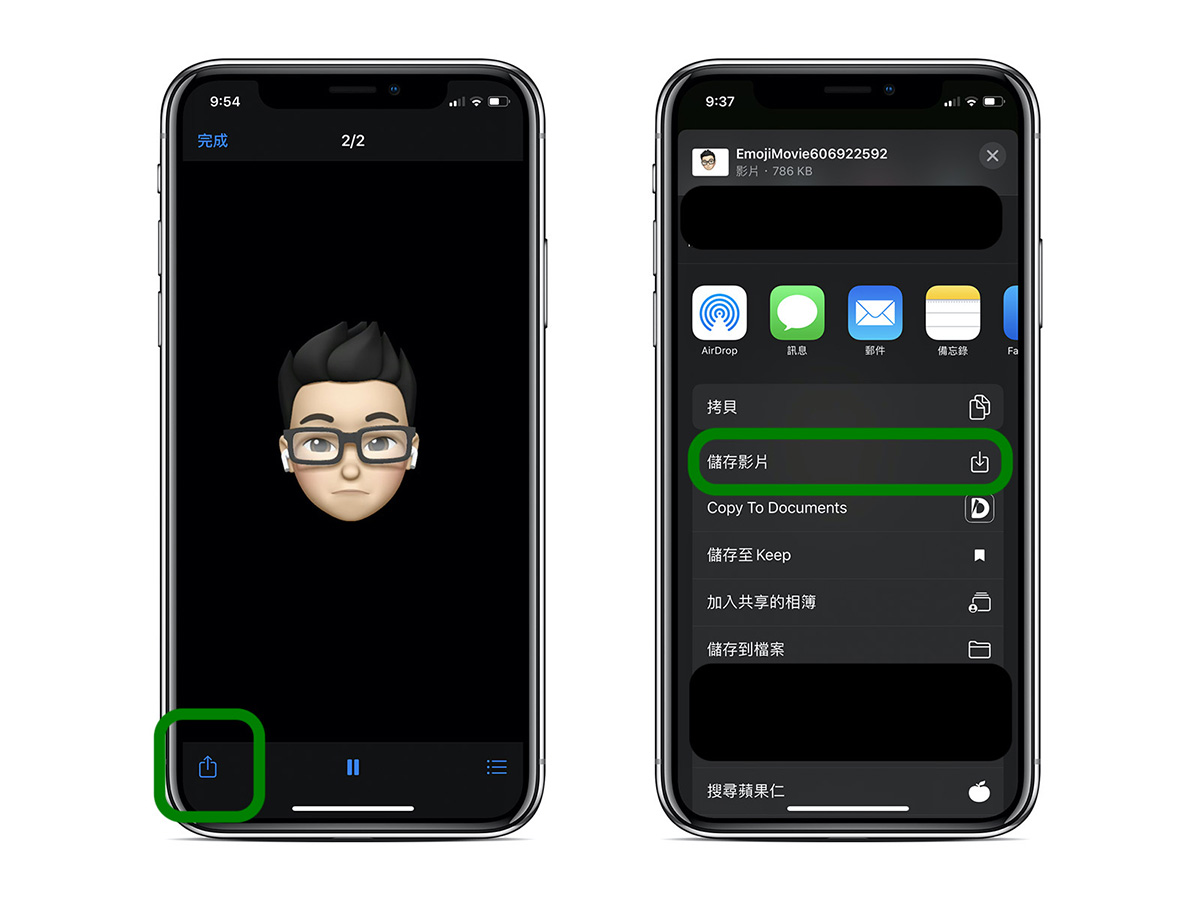
動畫會以影片儲存在相簿,這時就可以在像 Messenger 或 Line 等通訊 app寄給其他人:
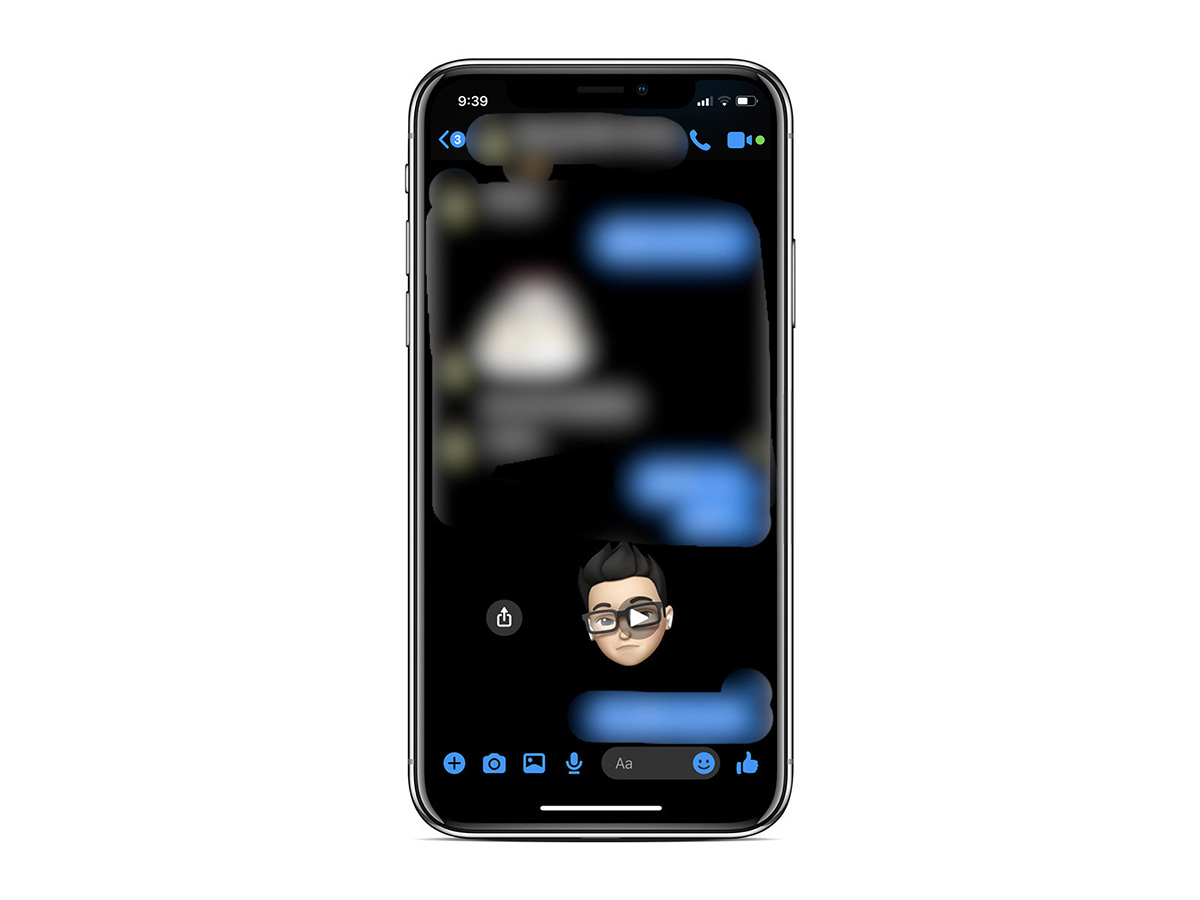
如何把 Animoji 加到其他 app?
Animoji 不只能錄製動畫影片,還能變成自己的表情符號,在傳送文字時,選擇表情符號鍵盤向右滑,會看到自己的 Animoji 變成我們常見的表情符號:
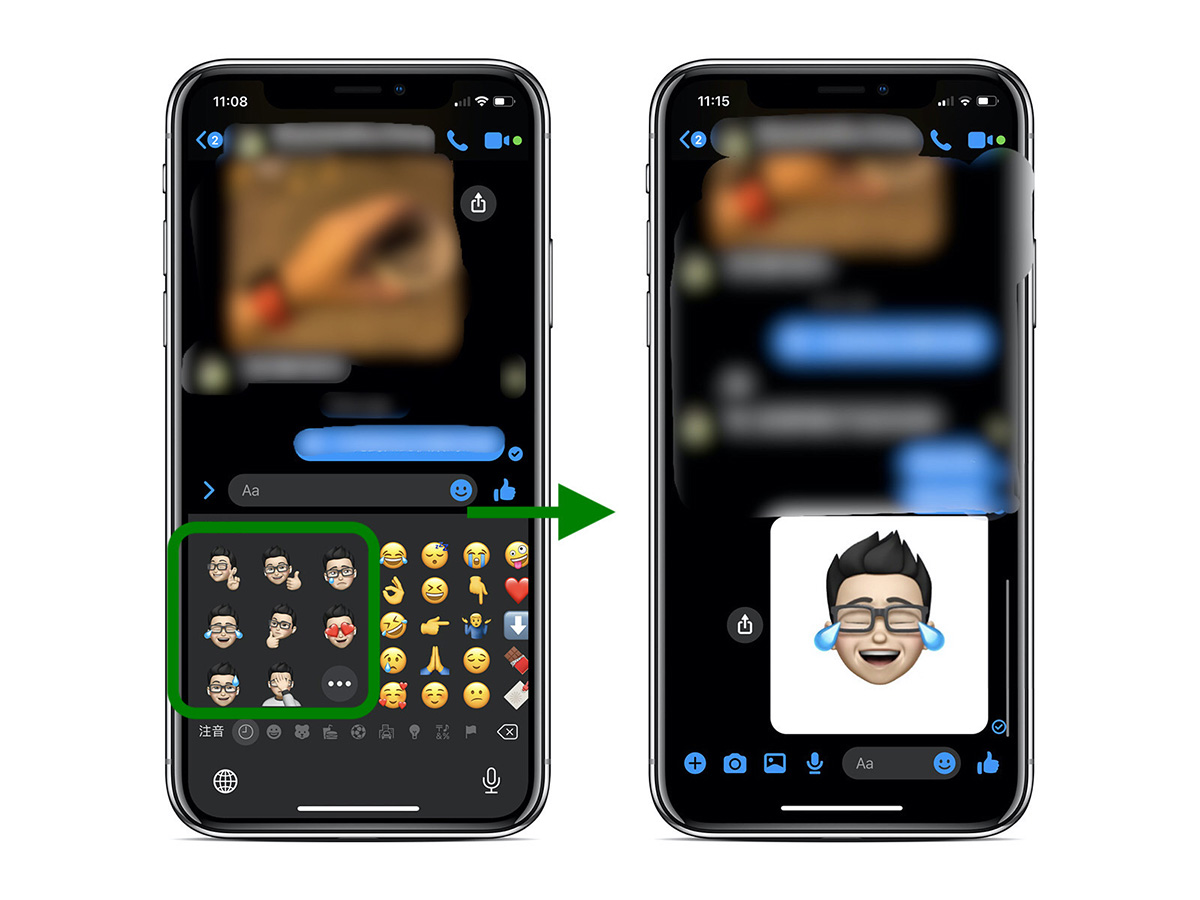
寄送出去會轉成圖片格式,無論是 iPhone 或 Android 都看得到,還能加到 Instagram的限時動態:
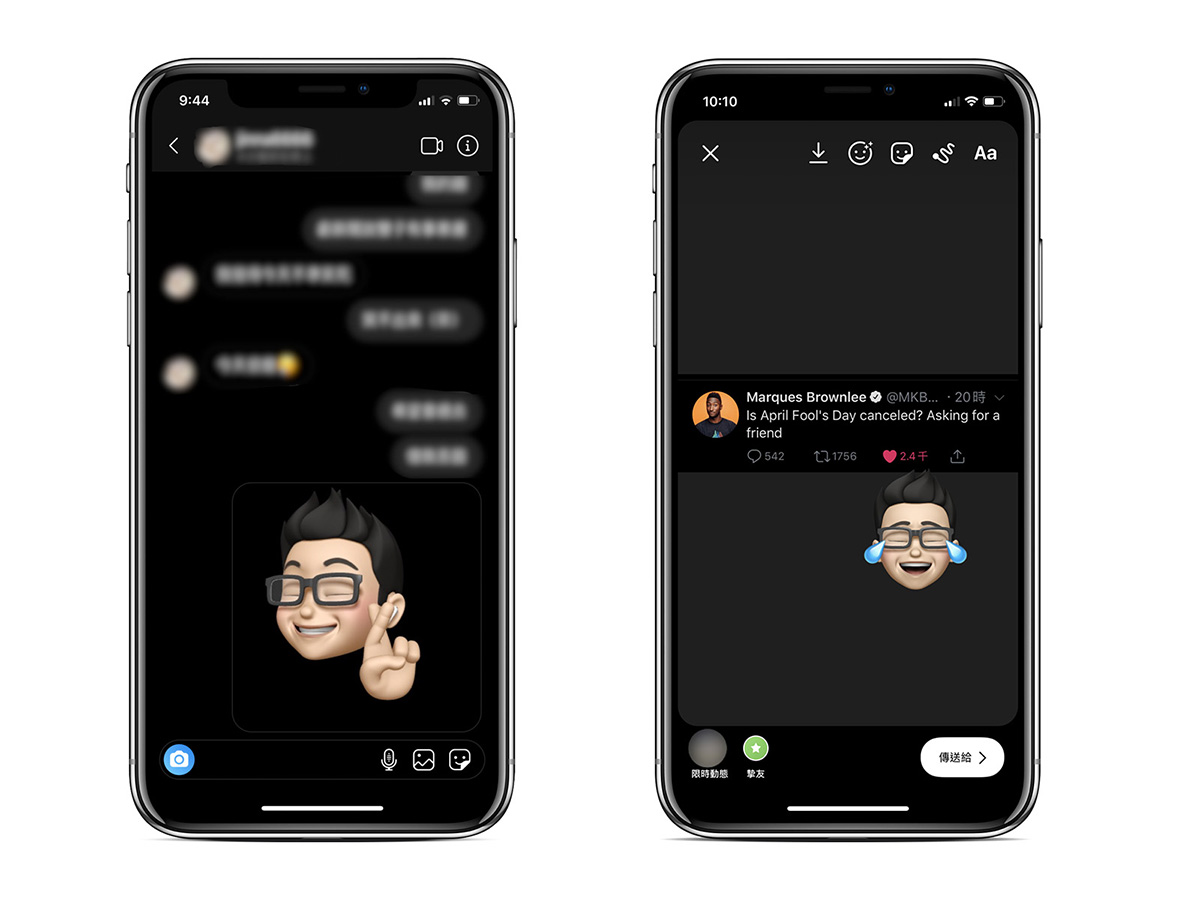
怎麼設定 Animoji 大頭照?
如果你想將做好的 Animoji 當作社群個人照片,可以不用截圖就複製頭貼照,在訊息首頁點選箭頭處,選擇「編輯名稱與照片」:
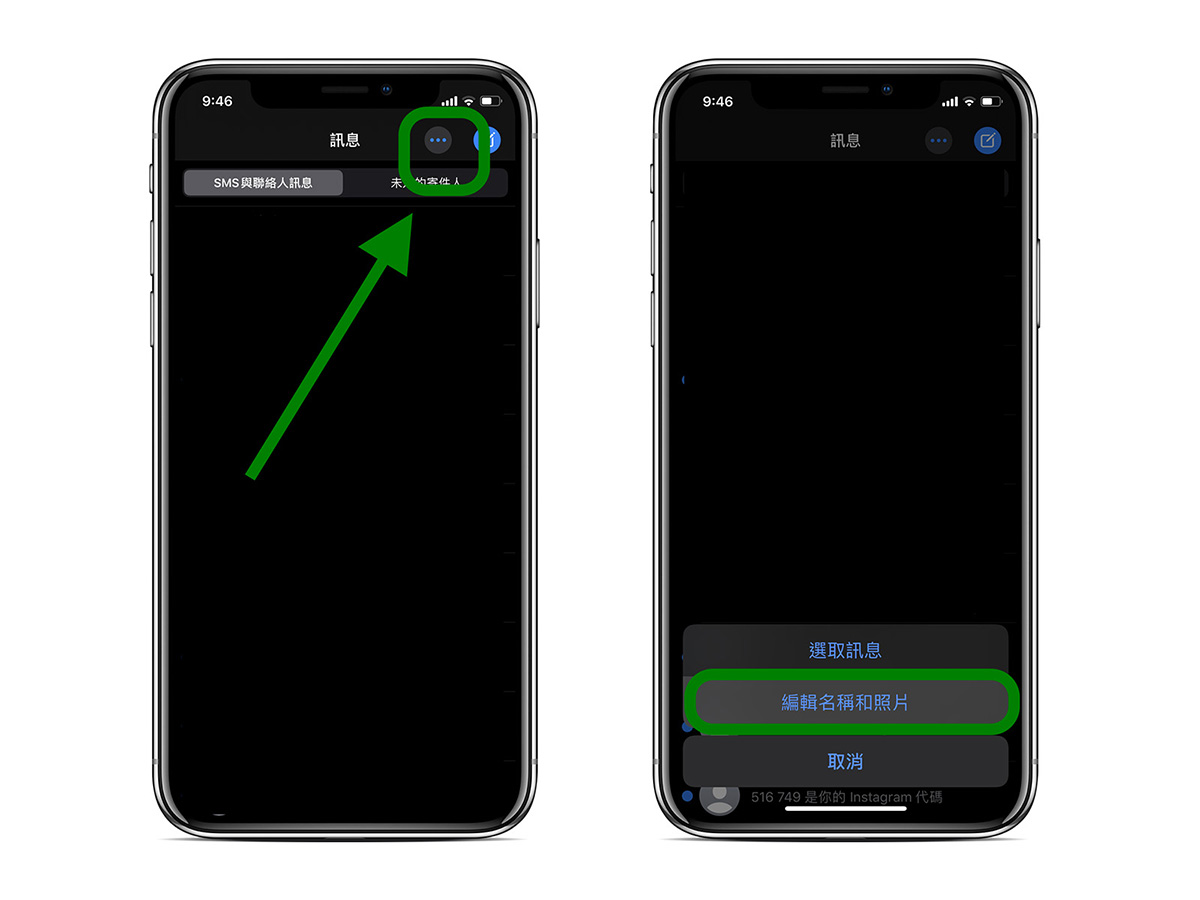
選擇下方自訂的 Animoji,可以用喜愛的表情拍張大頭照:
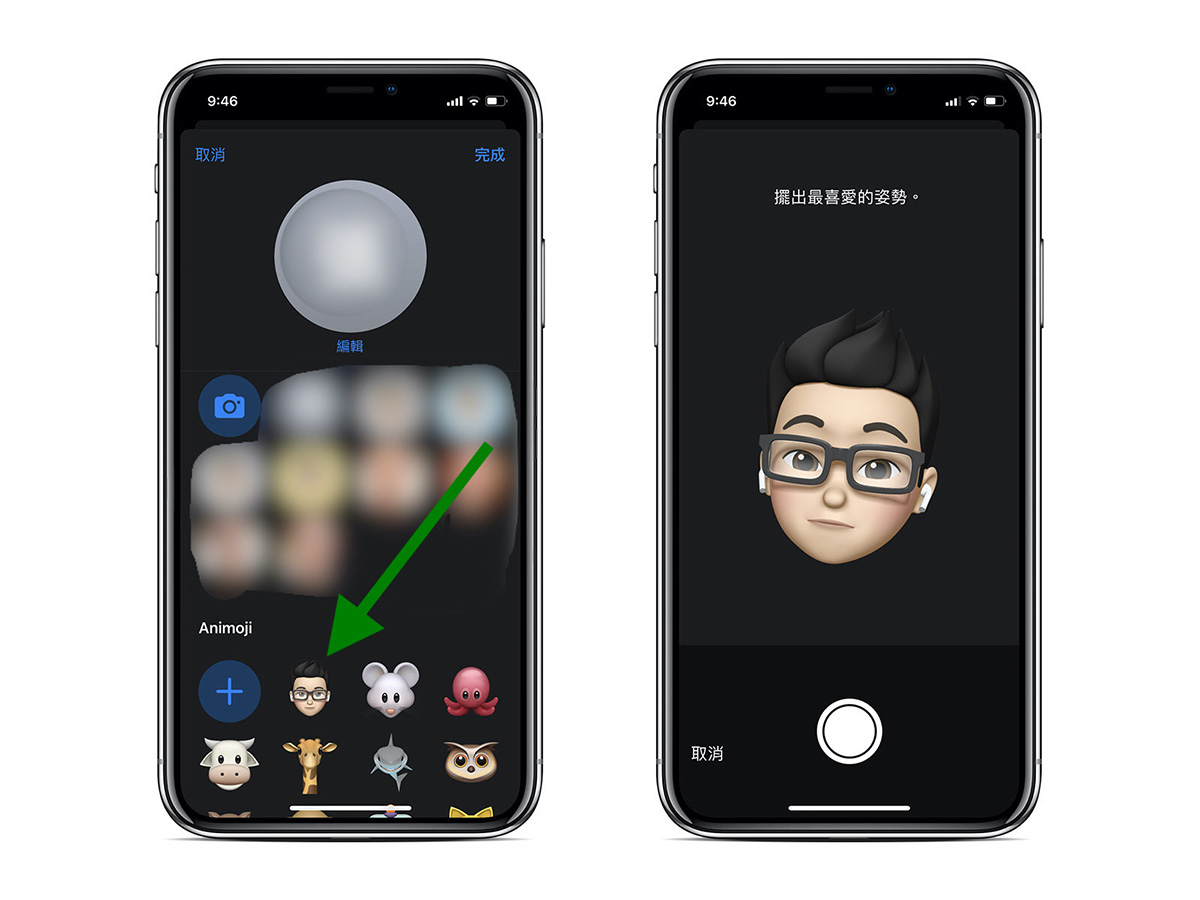
再縮放調整大小、選背景顏色,按完成後會變成 Apple ID 和手機聯絡人的個人名片照:
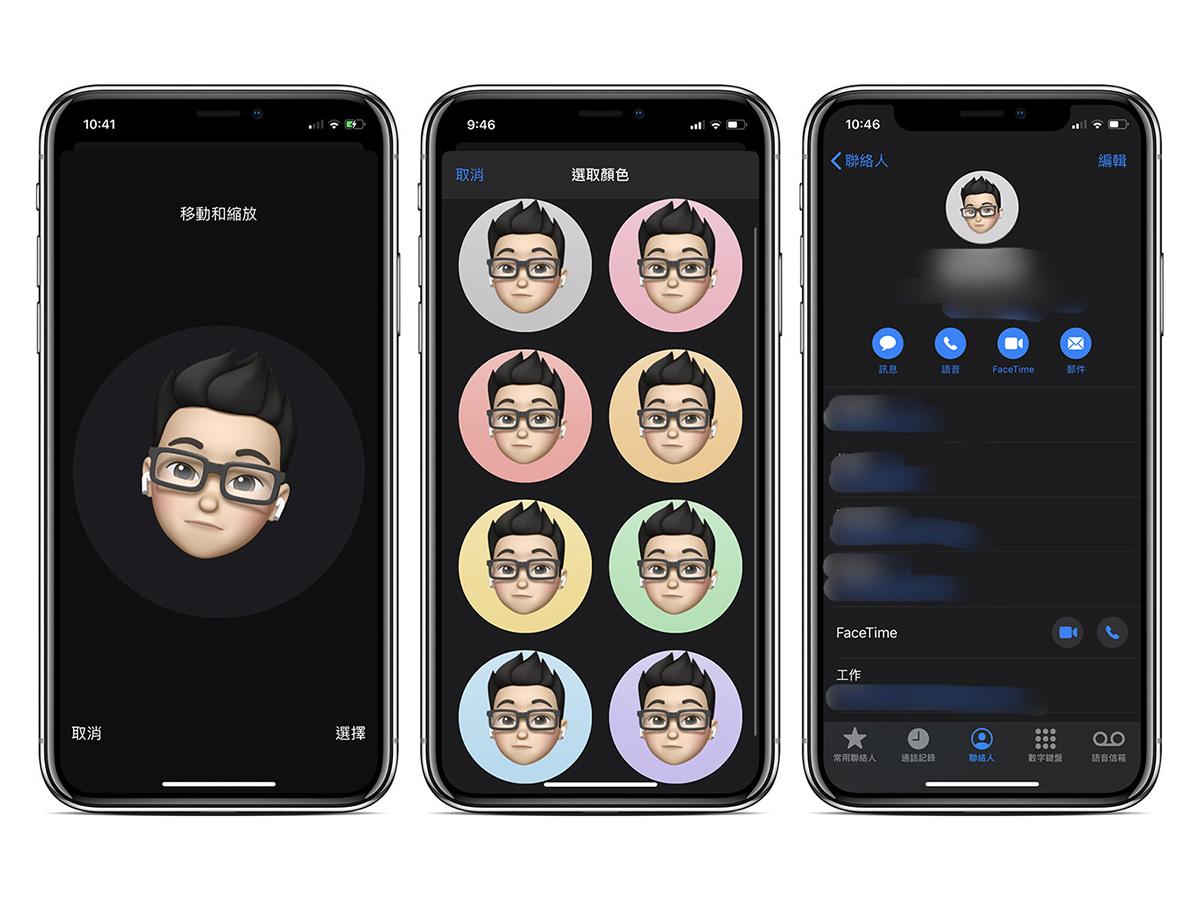
再回到先前設定大頭照片的頁面,長按 Animoji 頭貼選「拷貝」在備忘錄新開一個文件並長按貼上:
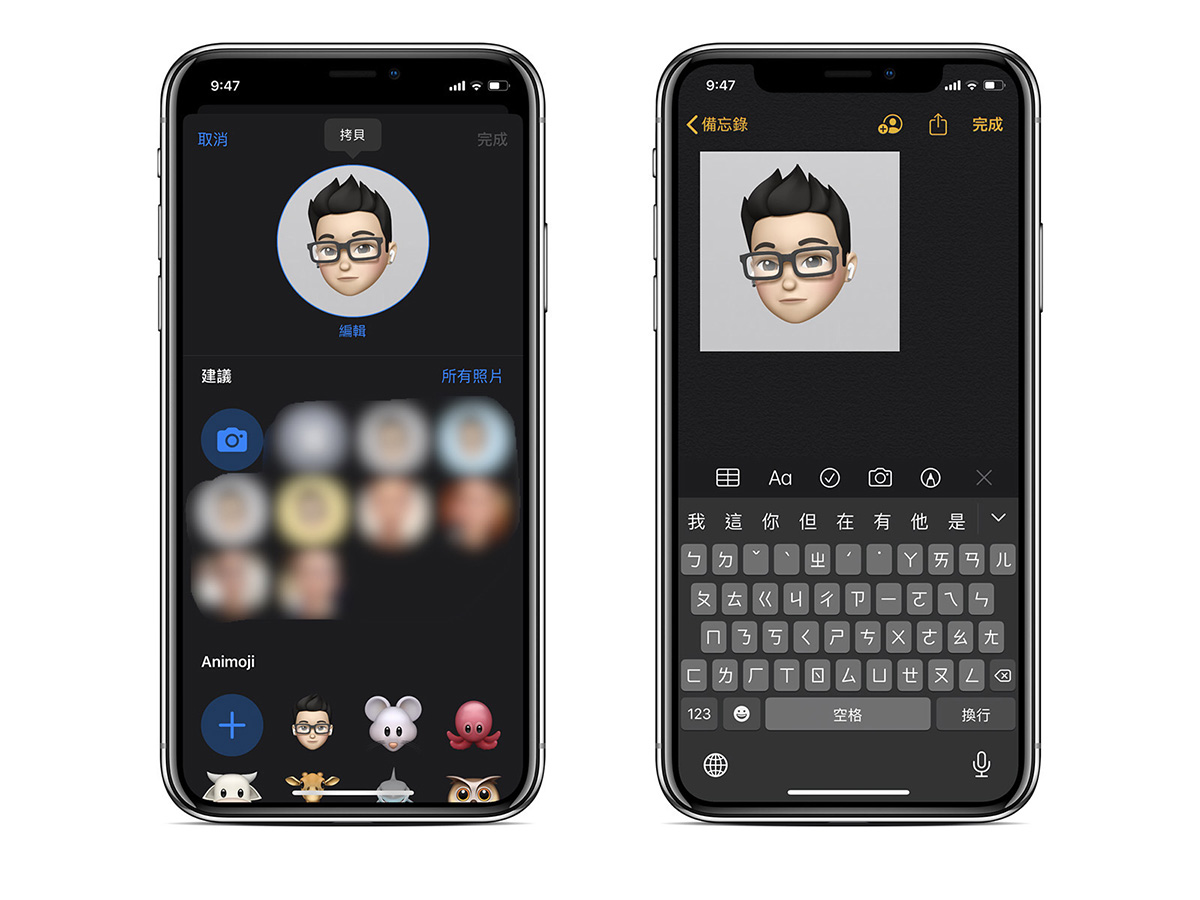
點選照片,按分享鍵選擇「儲存影像」加入照片相簿:
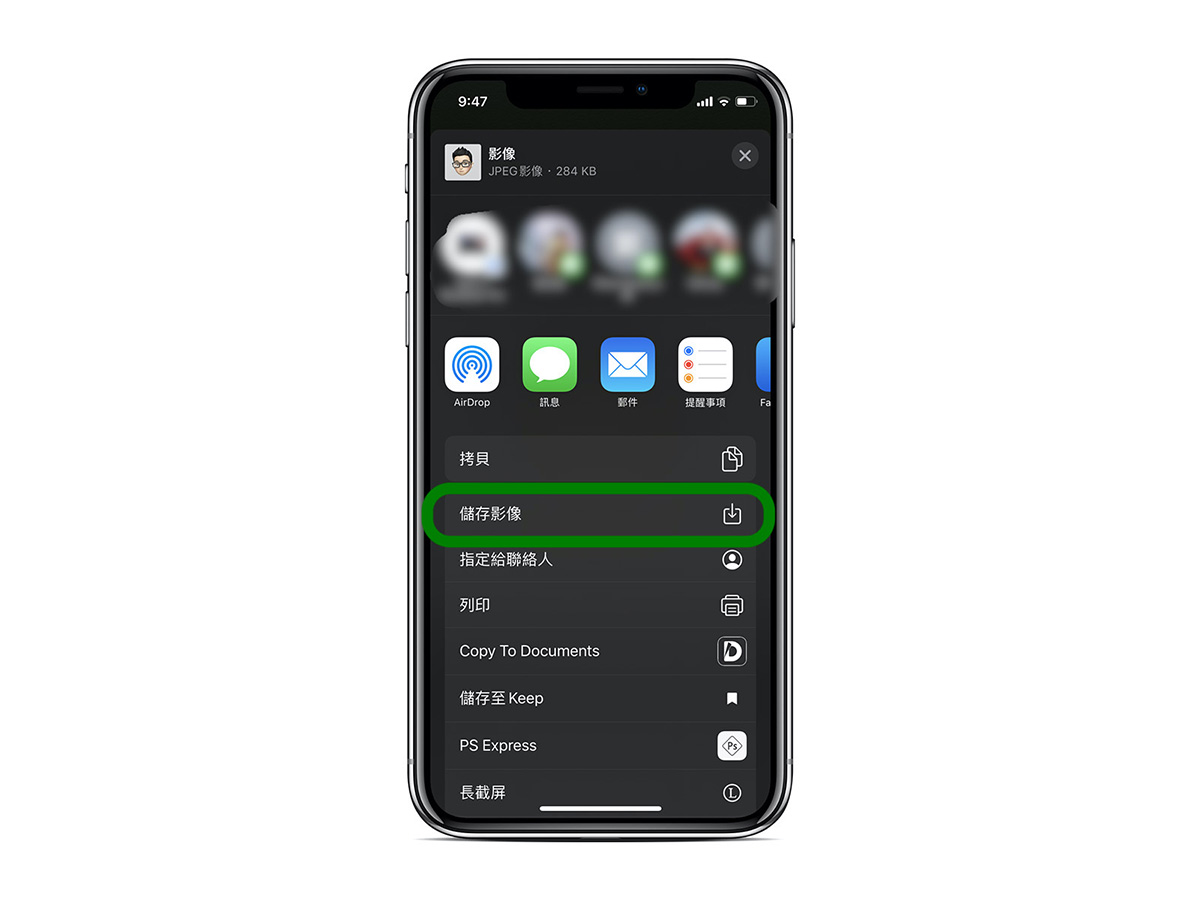
或是在備忘錄中,選擇鍵盤的 Memoji,再儲存也可以:
便擁有一張個人專屬的 Animoji 大頭照,拿來當社群頭貼展現獨特風格。非常適合怎麼拍都沒有喜歡照片、或是很少拍照的朋友們~
更多 iPhone 小技巧》

iPhone 網路變慢?解決上網不穩、速度變慢的幾種方式和原因
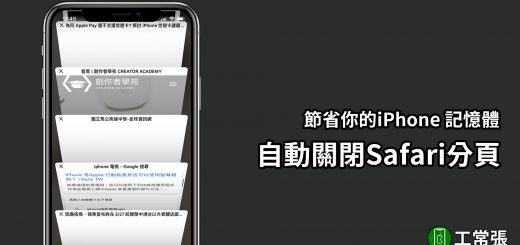
Safari「自動關閉分頁」功能,排程每天、每週自動關閉標籤頁
轉載請注明:如何將 iPhone Memoji 動畫存下來?把 Animoji 設為 IG、Facebook大頭貼! | 蘋果哥